(4)其他:电源+显示器
电源是长城ATX-300P4-PFC,额定功率230W,功率不高,要升级时也要考虑因素之一。不过,在这里夸奖一下长城电源,用了这么多年,没出过什么故障,果然是过去的产品经久耐用。显示器是19英寸易美逊,在当时算是大屏,还能将就着用。

在升级之前,我们先来了解一番这款老爷机使用情况如何?是否还能流畅地看电影、浏览网页?是否还能办公、干一些处理图片之类的活?
8年前老电脑 如今日常使用体验如何?
Windows7开机用时56秒,接近1分钟,那有异响的机械硬盘看来已经接近损坏,速度越来越慢,开机等待需要一点点耐性。

Windows7系统评分,基本分数仅3.1分(最高分7.9分),其中图形性能最差仅3.1分,看来G41自带的X4500板载GPU真的是廉颇老矣。
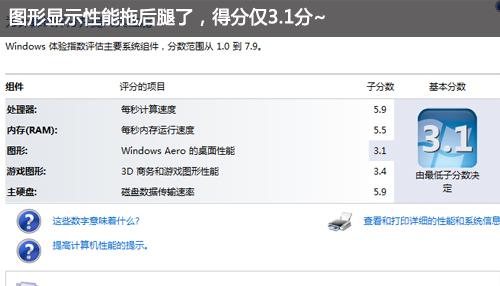
加载5个网页,同时打开QQ聊天、音乐播放软件,内存占用73%,略高,但整体的体验还算流畅。
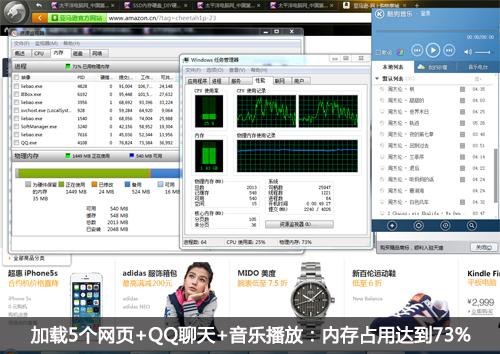
打开优酷看视频,基本上也能保证流畅度,但内存吃紧,若再多开一个视频页面,或者再开多两至三个程序,就出现卡顿情况。
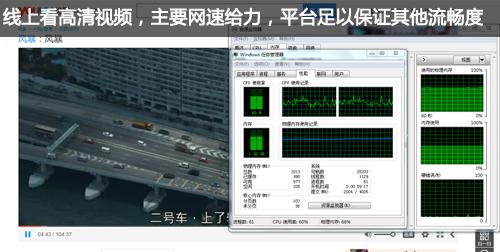
光是打开Photoshop CS5这款软件都很费时,加载6张高清图片后,加载速度慢,体验差,内存占用瞬间飙升。在处理图片时,鼠标光标反应慢许多,点击使用工具,总感觉慢半拍。

这个时间,若再打开个办公软件,或者多加载几张图片,很可能出现卡死、鼠标键盘没反应,只能开机重启,要知道,这是非常烦人的事。




